Các file Âm thanh & Video đóng một vai trò quan trọng trên trang web WordPress của bạn. Nhưng hầu hết các chủ sở hữu trang web không quan tâm đến việc nhúng trực tiếp các fileâm thanh & video trên trang web của họ. Chỉ bởi vì những file lớn này có thể chiếm nhiều không gian lưu trữ của bạn.
Đối với file video, 99% chủ sở hữu trang web thích sử dụng YouTube để nhúng các file video; trong khi đó, họ sử dụng các trang web như SoundCloud để nhúng các file âm thanh và chia sẻ chúng trên trang web của họ.
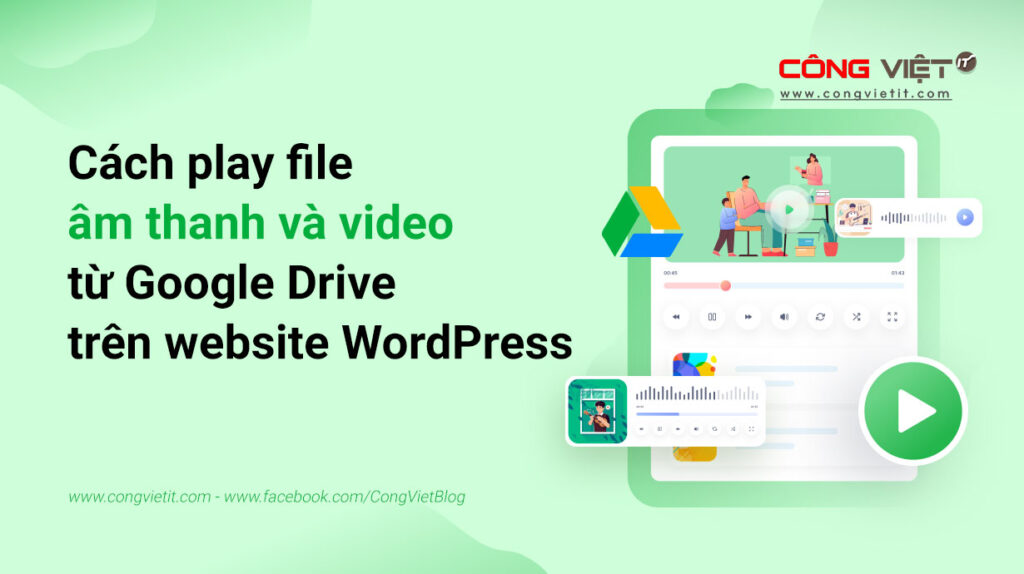
Để phát trực tiếp các file âm thanh & video từ Google Drive trên trang web WordPress của bạn, không có giải pháp nào dễ dàng hơn.
Vậy thì giải pháp là gì?
À, bằng cách sử dụng plugin Integrate Google Drive, bạn có thể dễ dàng tạo một trình phát Media có thể phát cả file âm thanh & video trong một trình phát duy nhất. Quan trọng hơn, bạn không cần lưu trữ file media trong trên hosting của mình. Bạn có thể đơn giản là tích hợp các file media từ Google Drive vào trang web WordPress của bạn.
Làm cách nào để tạo và hiển thị Media Player trên trang web WordPress bằng file Google Drive?
CongVietBlog đã làm cho quá trình tạo Trình phát Media và hiển thị nó trên trang web WordPress của bạn trở nên dễ dàng với sự trợ giúp của plugin Integrate Google Drive. Hãy để CongVietBlog hướng dẫn bạn từng bước cách bạn (với tư cách là chủ sở hữu trang web) có thể hoàn thành quá trình cài đặt và sử dụng thành công.
Bước 1: Cài đặt Plugin Integrate Google Drive
Truy cập vào Plugins WordPress > Cài mới > Nhập “Integrate Google Drive” > Cài đặt & Kích hoạt plugin.
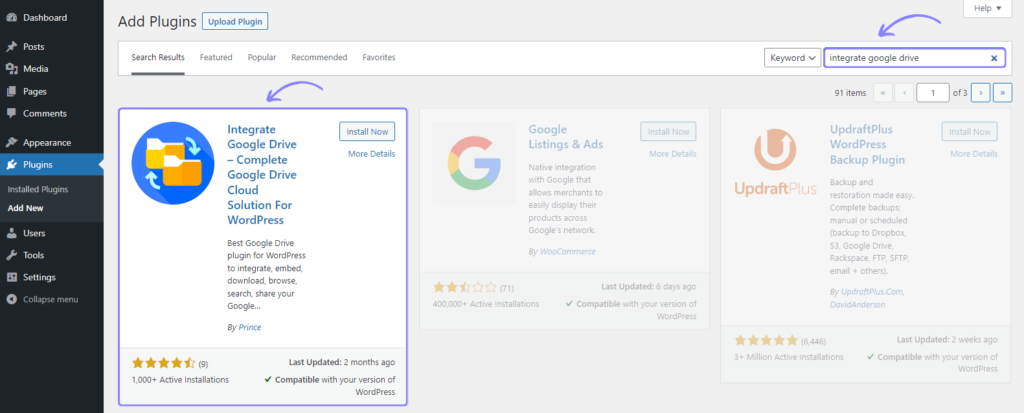
Bước 2: Liên kết tài khoản Google
Nhấp vào Google Drive > Settings > Add Account > Nhấp vào Google Account bạn muốn thêm > Cho phép các quyền cần thiết (Allow necessary permissions).
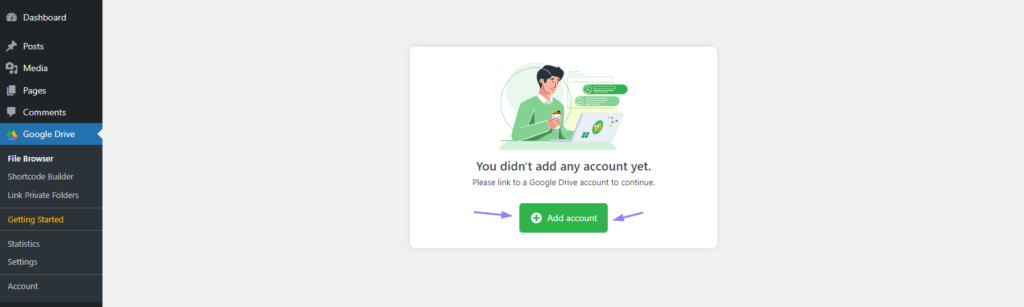
Bước 3: Tạo Mô-đun Xây dựng Trình phát Media
Truy cập vào Google Drive (từ Menu Bảng điều khiển WordPress) > Cài đặt > Shortcode Builder > Add New Shortcode > Chọn Media Player module. Để sử dụng Mô-đun Trình phát Media.
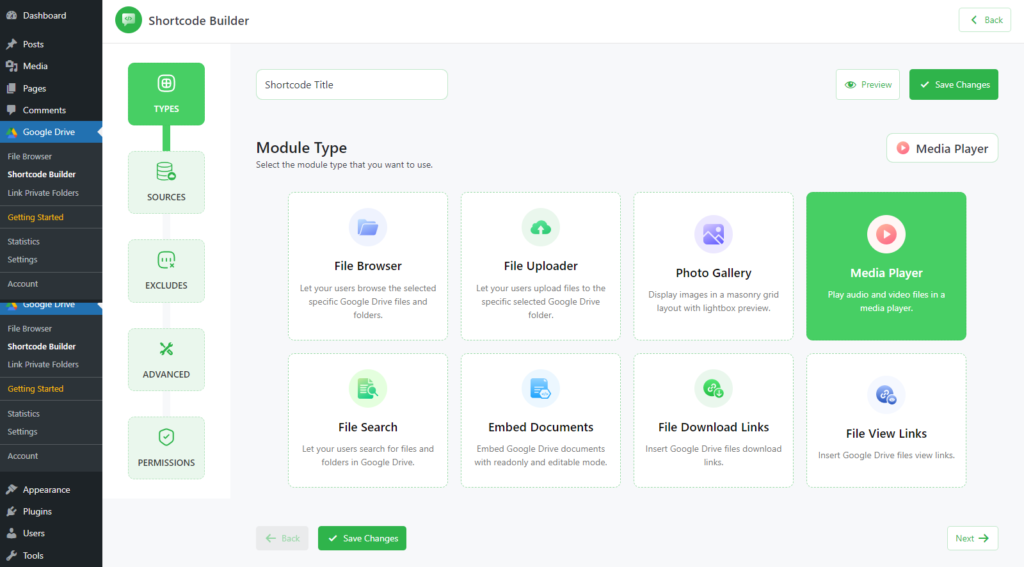
Bước 4: Chọn file media bạn muốn nhúng
Từ Sources Tab, Chọn bất kỳ loại File media Google Drive nào (âm thanh & video) bạn muốn hiển thị trên trang web WordPress của mình. Bạn cũng có thể nhúng các Thư mục đơn lẻ và các nhóm thư mục vào trình phát Media.
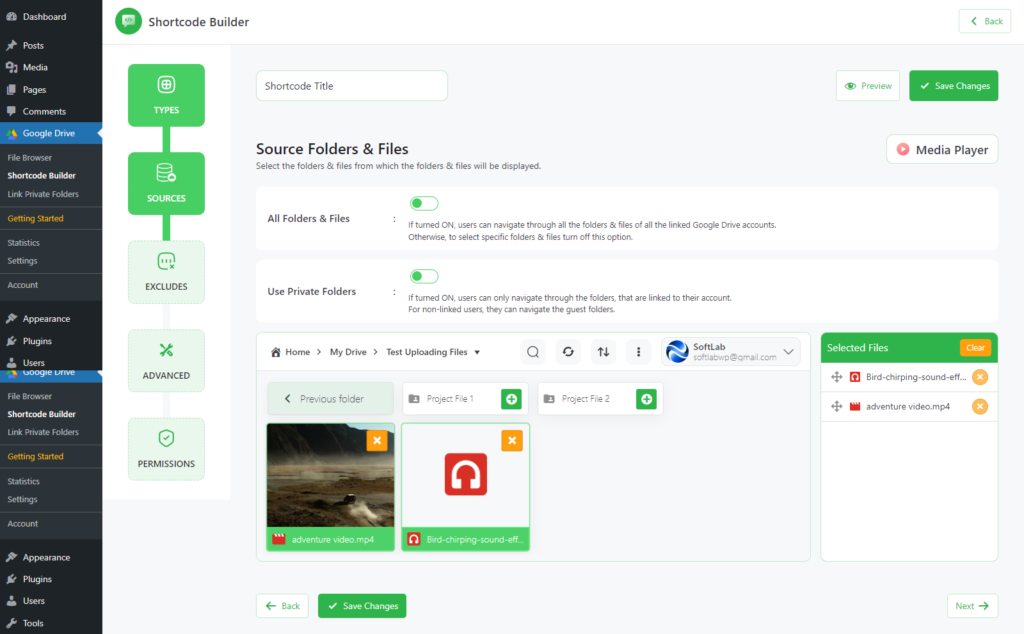
Tab Exclude: Từ exclude tab, bạn có thể loại trừ các file, thư mục, tiện ích mở rộng âm thanh & video và theo tên của chúng.
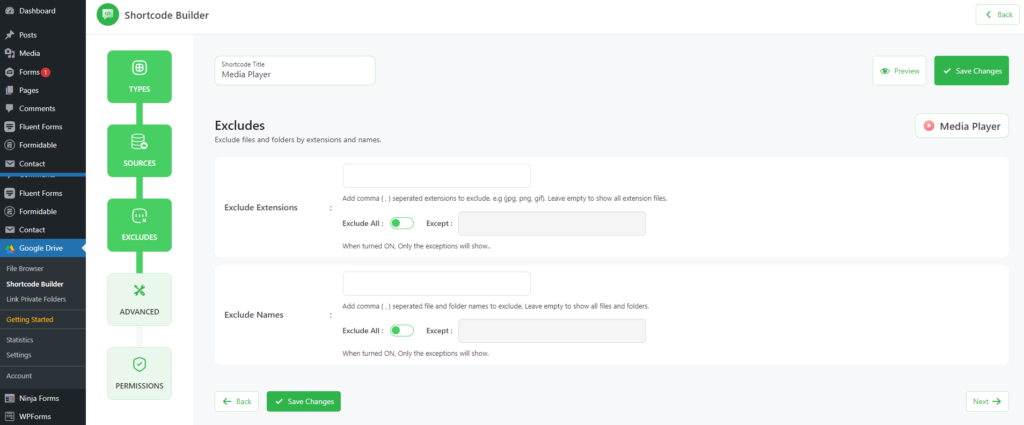
Tab Advanced: Từ tab cài đặt Advanced, bạn có thể tùy chỉnh chiều rộng và chiều cao của mô-đun, và hiển thị nhiều nút và danh sách phát.
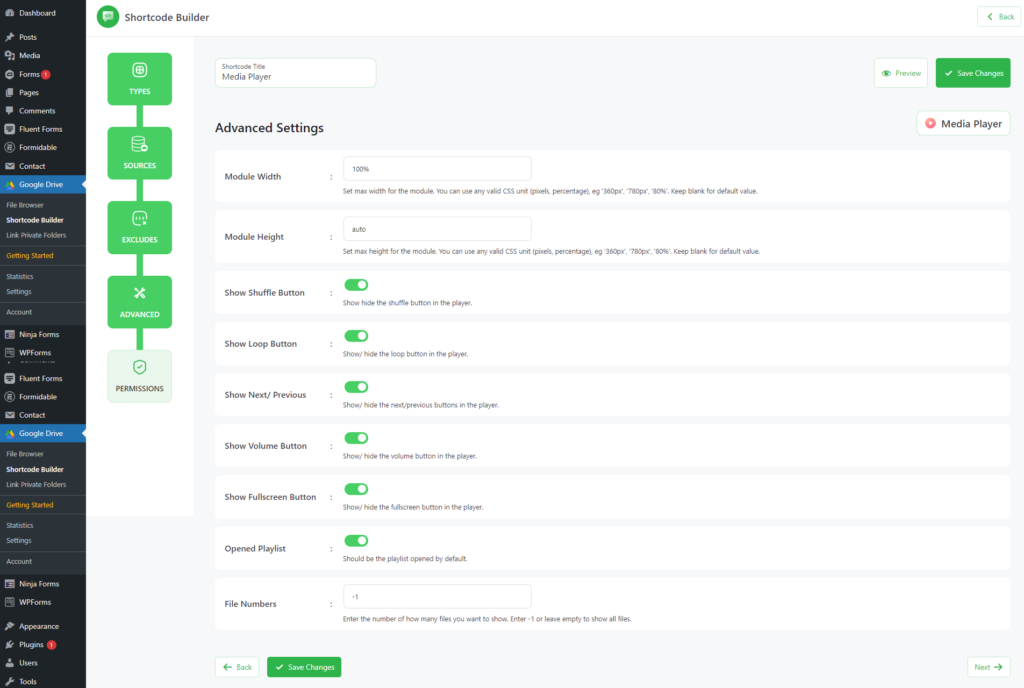
Bước 5: Hiển thị Media Player trong Bài đăng hoặc Trang của bạn
Sao chép Shortcode từ trang Shortcode Builder > Dán shortcode vào trang hoặc bài đăng của bạn. Bây giờ người dùng của bạn có thể xem và tương tác với Media Player.
Kết luận
Mình giả định rằng bạn có thể đã đọc hướng dẫn một cách cẩn thận và kỹ càng. Nếu bạn đã làm như vậy, bạn hiện đã có thể trình chiếu trình phát Media bên trong bất kỳ trang hoặc bài viết nào trên trang web của bạn. Và cho phép khách truy cập của bạn tương tác với trình phát đa phương tiện đơn giản.
Nếu bạn vẫn gặp khó khăn khi tạo và hiển thị Trình phát đa phương tiện bằng plugin Integrate Google Drive, bạn có thể bình luận bên dưới về vấn đề của mình. Mình sẽ hỗ trợ cho bạn.


